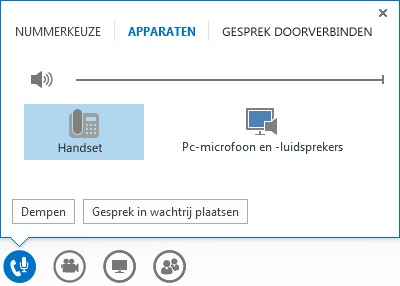U kunt Lync gebruiken om uw contactpersonen te bellen, of een nummer te bellen net als met een telefoon. Vervolgens kunt u het geluid dempen, dempen opheffen, het gesprek doorverbinden of het toetsenblok gebruiken om te communiceren met geautomatiseerde audiosystemen.
U hebt alleen de luidsprekers en microfoon van uw computer nodig, of een hoofdtelefoon die is aangesloten op uw computer. Bekijk deze apparaten eens waarop Lync goed werkt, en vergeet niet uw audio-apparaat in te stellen voordat u gaat bellen.
Geluid dempen of dempen opheffen
Opties voor oproepbeheer (wachtstand, geluid dempen, apparaat wijzigen, doorverbinden, toetsenblok)
Bellen
Lync-gesprek (computeraudio)
-
Zoek de contactpersoon of typ de naam van een persoon in het zoekvak.
-
Wijs de afbeelding van de contactpersoon aan.
-
Ga op een van de volgende manieren te werk:
-
Klik op het telefoon pictogram om de contactpersoon te bellen met Lync.
-
Klik op de pijl naast het telefoon pictogram en selecteer een nummer.
-
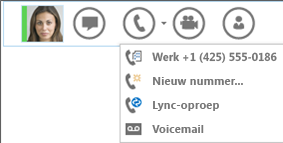
-
Wanneer het gesprek wordt aangenomen, gebruikt u de audioregeling om het geluid te dempen, dempen op te heffen, enzovoort.
Bellen met het toetsenblok
-
Klik in het hoofdvenster van Lync op het tabblad Telefoon.
-
Klik op de nummers op het toetsenblok of typ het nummer in het zoekvak en klik vervolgens op Bellen.
-
Lync belt het nummer net als een gewone telefoon.
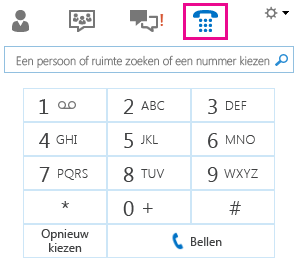
Belangrijk: Lync ondersteunt geen pauzes, toestelnummers of speciale toegangscodes. Gebruik het toetsenblok om het toestelnummer of de toegangscode in te voeren zodra u verbinding hebt.
Na afloop van het gesprek klikt u op de telefoonknop in het venster, of sluit u het venster.

Gebeld worden
Wanneer iemand u belt, verschijnt er een melding op uw scherm.
-
Als u de oproep wilt beantwoorden, klikt u op de foto.
-
Klik op Weigeren om de oproep te negeren en door te sturen naar de voicemail.
-
Klik op Opties als u iets anders wilt doen:
-
De oproep doorsturen naar voicemail
-
Klik op Mobiel of Thuis als u het gesprek wilt doorschakelen
-
Beantwoorden met een chatbericht in plaats van audio of video
-
Instellen op Niet storen om het gesprek te weigeren en andere gesprekken te voorkomen
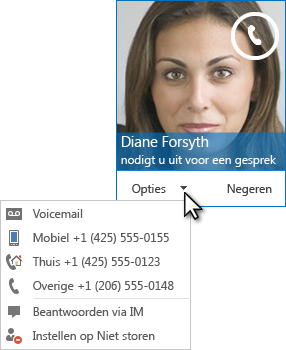
-
Geluid dempen of dempen opheffen
Als u het geluid snel wilt dempen, klikt u op het telefoon-/microfoonpictogram onder aan het venster. Als uw geluid is gedempt, staat er een rode streep schuin door het pictogram:
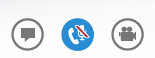
Als u iets wilt zeggen, klikt u nogmaals op het telefoon-/microfoonpictogram om het dempen op te heffen.
Een oproep doorschakelen
U kunt een gesprek doorverbinden naar iemand anders of een ander nummer. Als u bijvoorbeeld wilt dat iemand anders de oproep afhandelt, kunt u doorverbinden naar deze persoon. Of als u ergens anders heen moet, maar het gesprek wel wilt voortzetten, kunt u de oproep doorverbinden naar uw mobiele telefoon.
-
Wijs het telefoon-/microfoonpictogram aan in het gespreksvenster.
-
Klik op het tabblad OPROEP DOORSCHAKELEN en kies een van de volgende opties:
-
Klik onder Mijn nummers op een van uw nummers, zoals uw mobiele telefoon (dit zijn de nummers die zijn toegevoegd aan uw Lync-account).
-
Klik onder Overige opties op Andere persoon of Ander nummer. Selecteer vervolgens een persoon of typ een nummer in de balk, en klik op OK.
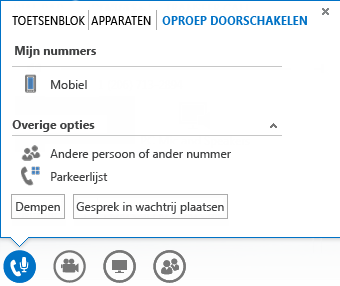
Opties voor gespreksbeheer
Wijs tijdens een gesprek het telefoon-/microfoonpictogram aan om de gespreksopties te openen, en klik op het gewenste tabblad:
-
Als u het gesprek in de wacht wilt zetten, klikt u op Wachtstand.
-
Klik op Dempen om uw geluid te dempen.
-
Klik op het tabblad APPARATEN als u van audioapparaat wilt veranderen.
-
Als u het gesprek wilt doorzenden naar een ander nummer, klikt u op het tabblad DOORVERBINDEN en kiest u een van de nummers
-
Gebruik het TOETSENBLOK om te communiceren met een geautomatiseerd telefoonsysteem. Zoals het invoeren van een code, wanneer u uw voicemail belt of het maken van een selectie wanneer u de receptie van een kantoor belt. Klik op het tabblad TOETSENBLOK en klik op een nummer.